Paminsan-minsan habang nagtatrabaho sa application ng MS Outlook maaari mong makita na ang mga subfolder ay hindi ipinapakita sa ilalim ng Inbox sa Outlook PST file. Dito ipapakita namin ang limang mabisang solusyon upang maitama ang isyu.
Ang application ng Microsoft Outlook ay kinikilala sa buong mundo para sa malawak na hanay ng mga tampok at pangkalahatang kadalian ng paggamit. Patuloy na hinahawakan nito ang posisyon ng pinakamataas na client ng email sa desktop kahit ngayon. Gayunpaman, ang application ay maaaring paminsan-minsan na kumilos sa isang hindi maayos na pamamaraan. Ang isang tulad ng isyu na pinapansin ng ilang mga gumagamit ng Outlook ay ang kawalan ng mga subfolder na lilitaw sa ilalim ng Inbox. Ang isyu ng pagkawala ng mga subfolder mula sa mga file ng PST ay mas madalas na napansin sa mga system na nagpapatakbo ng operating system ng Windows 10.
Pag-unawa sa Mga Sanhi para sa Mga Subfolder na Hindi Ipinapakita sa Outlook
Kung mahahanap mo ang mga subfolder na nawawala sa ilalim ng Inbox, ikaw ay most malamang na pagtingin sa isang insidente ng katiwalian ng PST. Sa mga oras na ang mga error ay maaaring ipakilala sa pinagbabatayan ng file ng data, dahil sa mga lohikal na error na maaaring ikompromiso ang file ng data at maging sanhi ng paglabas ng error na ito. Sa ilang mga kaso, ang mga hindi tamang setting ng pagtingin ay maaari ring maging sanhi ng isyung ito. Upang malutas ang isyu ng mga subfolder na hindi nagpapakita, maaari mong subukan ang limang mga solusyon na nakalista sa ibaba.
# 1. Gumamit ng isang Nangungunang ng Line PST Recovery Tool
Dahil sa katotohanan na ang isang nasirang PST ay maaaring maging sanhi ng ugat sa likod ng mga nawawalang mga subfolder sa MS Outlook, makatuwiran na magpatakbo ng isang nangungunang tool sa pagbawi ng PST tulad ng maaasahan. DataNumen Outlook Repair upang subukan ang isang paggaling. Ang malakas na application na ito ay maaaring makakuha ng lahat ng mga elemento ng data mula sa nakompromiso na file ng PST at ilipat ito sa isang output file sa mabilis na oras. Kapag natapos na ang proseso ng pagbawi, palitan lamang ang nasirang file ng PST ng panghuling output file at subukang patakbuhin muli ang Outlook.
# 2. Subukang gamitin ang ScanPST Tool upang ayusin ang Nasirang File
Dahil sa hindi nakakagulat na dalas ng application ng Outlook upang makabuo ng mga pagkakamali, nagbibigay ang Microsoft ng isang tool sa pagbawi kasama ang pakete ng aplikasyon ng MS Office, na tinatawag na ScanPST upang harapin ang mga nasabing isyu. Habang ang Tool sa Pag-ayos ng Inbox ay makakatulong sa iyo na harapin ang mga menor de edad na insidente ng katiwalian sa data, dapat mong laging tandaan na ang aplikasyon ay maaaring magkaroon ng maikling laban sa mga insidente ng malawak na katiwalian ng data. Punta ka na lang Ang Site ng Suporta ng Microsoft upang malaman ang lokasyon ng ScanPST sa iyong system at ang proseso ng pagsasagawa ng pagbawi.
# 3. I-reset ang Mga Panonood sa Outlook para sa Lahat ng Mga Folder
Upang ihiwalay ang isyu ng mga setting ng mga error sa mga view, inirerekumenda na subukang i-reset ang view ng Outlook sa pamamagitan ng pagsunod sa mga hakbang na nakalista sa ibaba.
- Ilunsad ang MS Outlook application at pumunta sa Inbox folder
- Magtungo ngayon sa tingnan sa tuktok na menu bar at mag-click sa Baguhin ang Tingin at piliin ang pagpipilian sa pagtingin (halimbawa Compact, Single)
- Ngayon Mag-click sa Tingnan ang Mga Setting at pagkatapos ay Mag-click sa I-reset ang Kasalukuyang View
- Susunod na bumalik sa Baguhin ang Tingin at Mag-click sa Ilapat ang Kasalukuyang Tingnan sa Iba Pang Mga Folder ng Mail
- Kapag ang Ilapat ang View lalabas ang screen, markahan ang checkbox para sa Mag-apply ng view para sa mga subfolder at i-click ang Ok upang i-save ang mga pagbabago.
Maaari ka ring makahanap ng mas detalyadong impormasyon mula sa Microsoft support site.
# 4. Bumalik Bumalik sa Nakaraang Ibalik ang Punto Gamit ang System Restore
Ang Ibalik ang System tampok sa Windows ay isang kamangha-manghang pagpipilian upang mahawakan ang anumang mga isyu sa software na maaari mong maranasan habang nagtatrabaho sa system. Maaari itong magamit upang ibalik ang system sa isang nakaraang estado kapag ang application ng Outlook ay gumagana sa wastong pagkakasunud-sunod. Upang patakbuhin ang System Restore, subukan ang mga hakbang na nakalista sa ibaba
- Sa Windows Search Bar (tinatawag ding Run Box) sa iyong desktop at i-type Ibalik ang System
- Ngayon ilunsad ang Pagbawi Control Panel
- Sa ilalim ng Mga advanced na tool sa pag-recover pagpipilian, pindutin ang Buksan ang System Restore
- Pumili ngayon ng isang tukoy Ibalik ang Punto kapag naniniwala kang gumagana ang application ng Outlook nang walang abala at ibalik ang system sa pamamagitan ng pagsunod sa mga tagubilin sa screen.
# 5. Palitan ang Umiiral na PST File na may Naunang Na-back up na Kopya
Maraming mga gumagamit ng Outlook, lalo na ang mga gumagamit ng Outlook para sa komunikasyon sa negosyo ay madalas na kumuha ng regular na pag-backup ng file ng data ng PST. Ngayon kung sakali, nagtataglay ka ng dating backup na kopya ng PST file, maaari mo lamang palitan ang kasalukuyang file dito. Ang prosesong ito ay maaaring makumpleto sa isang mabilis na oras at medyo madali upang maisagawa tulad ng ipinakita sa mga hakbang sa ibaba.
- Pagbubukas MS Tanawan at magtungo sa talaksan tab
- Susunod sa ilalim ng Impormasyon tab at magtungo sa Mga Setting ng account
- Piliin Mga Setting ng account mula sa magagamit na mga opsyon
- Susunod, lumipat sa data File tab at kunin ang lokasyon ng kasalukuyang file ng PST
- Buksan ang nauugnay na folder sa Windows at palitan ang umiiral na file ng backup na file ng data
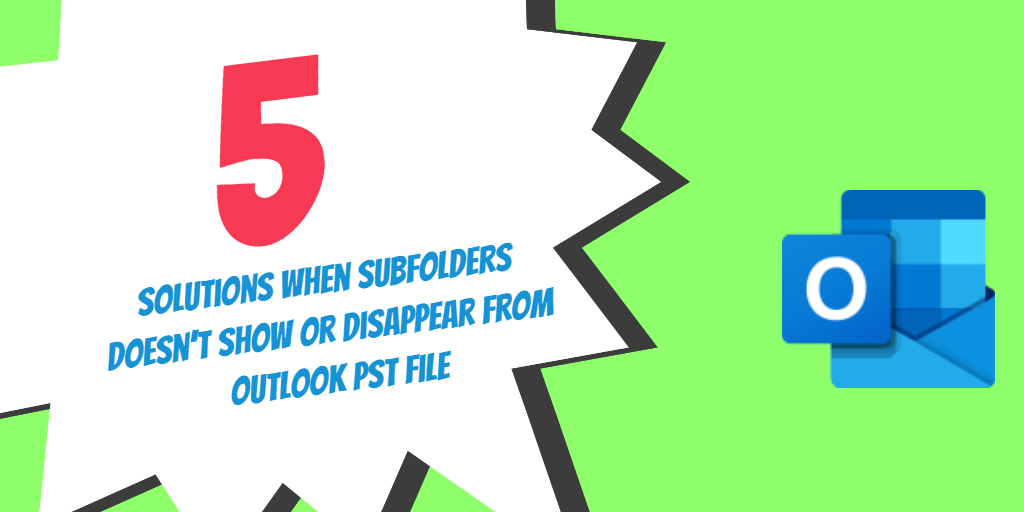


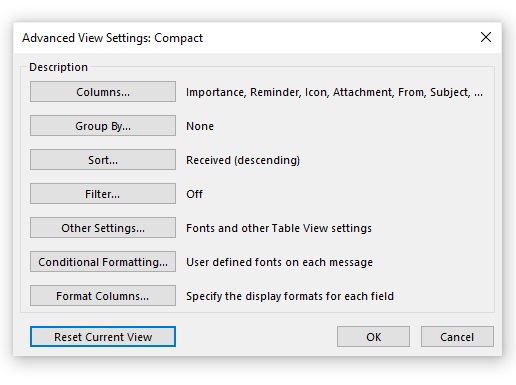
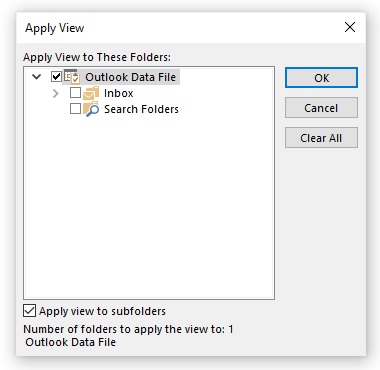

Gustung-gusto ko ito kapag ang mga tao ay nagkakasama at nagbabahagi ng mga opinyon. Mahusay na site, manatili dito!